
I en tidigare handledning talade vi om Tablet Input Panels handskriftsigenkänningskapacitet. Om du har experimenterat har du funnit att det fungerar anmärkningsvärt bra på nästan all handskrift. Men om det inte riktigt förstår hur du skriver, eller om du bara vill se till att Tablet Input Panel fungerar korrekt varje gång - och du är villig att investera lite tid - kan du få ännu bättre resultat om du gör vad Microsoft kallar "Anpassa din handstil."
Gör allt för dig - Anpassa handstilkännedom
Varför skulle du vilja göra det här? Om du har experimenterat med Tablet Input Panel och har funnit att det ofta konverterar samma tecken felaktigt kan du lära dig att göra det bättre med dessa tecken. Eller om du inte har specifika problem men vill ha bättre erkännande runt, kan du lära dig verktyget för att känna igen din personliga handstil.
På menyn Verktyg, klicka på "Anpassa handskriftigenkänning."

Du kan också gå till "Anpassa handskriftskännedom" direkt från Start-menyn, genom att använda sökrutan.

Min handstil är läsbar men äcklig, och efter att Tablet Input Panel misslyckats med att konvertera "Windows 7 Tutorials" ordentligt flera gånger insåg jag att jag skulle bättre spendera tiden för att personifiera. Därför valde jag "Lär känna igen din handstilstil" .

Därefter frågas du om vad du vill träna verktyget på: meningar eller nummer, symboler och bokstäver? Du kan gå igenom varje avsnitt av personaliseringsverktyget så många gånger du vill, för att få bästa resultat.

Om du väljer Inställningar blir du ombedd att skriva 50 olika meningar, en efter en. Här ser du när du börjar. Klicka på Nästa för att fortsätta.
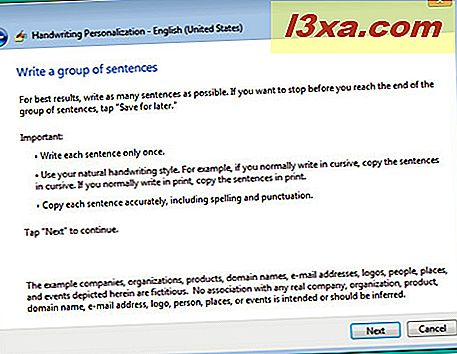
Här är en provsats, som jag skrev den. Fyll i de önskade meningarna och klicka på Nästa tills du slutar träna verktyget.

Se vad jag menar om min knäppa handstil? Definitivt värt att lära Tablet Input Panel en sak eller två, skulle jag säga. I botten av textrutan visas ikoner för tre verktyg. Den första är Penna, den andra är Eraser, som låter dig radera en liten bit i taget, och den tredje är "Rensa allt" -verktyget som låter dig torka ut allt och börja om.

Att skriva 50 meningar är nu mycket arbete oavsett hur du ser på det. Lyckligtvis finns det ett alternativ för "Spara till senare" så att du inte behöver sitta där och skriva ut dem på en gång.

Om du väljer "Spara till senare" får du chansen att Uppdatera personaliseringsdatabasen innan du lämnar programmet (genom att klicka på Uppdatera och avsluta ).

När du riktar in ett visst ord eller en fras, är du begränsad till 20 tecken åt gången. Om frasen du vill personifiera är längre än så kan du bryta den till mindre segment och få handskriftspersonal att lära sig varje.
Även om det inte är möjligt att få handskriftsigenkänningen 100% korrekt (många handskrivna tecken ser väldigt mycket ut, till exempel nummer 1 och små bokstaven L), ju mer du arbetar med personaliseringsverktyget, ju bättre är erkännandet kommer vara.
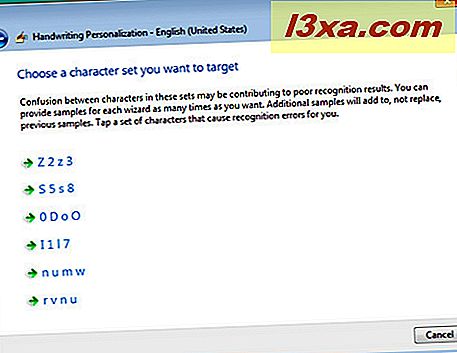
Automatisk lärande: Utöver erkännande
Tablet Input Panel innehåller också en funktion som heter Automatisk lärande . Detta håller reda på de ord du använder, och hur du skriver dem, för att hjälpa till att förbättra ditt handstilens erkännande när tiden går vidare. De av oss med oro för integritet kommer att vara säkra på att uppgifterna som Automatic Learning samlar lagras lokalt (på din egen dator) och överförs inte någon annanstans. Om du vill aktivera eller inaktivera automatisk inlärning (den är aktiverad som standard), tryck på Start- knappen och skriv sedan "penn och tryck" i sökrutan och tryck sedan på Penn och peka .
OBS! Det här alternativet visas inte i Kontrollpanelen om du inte har en tablett eller pekskärm.

När du väljer fliken Handskrift, använd "Använd automatiskt lärande" . bör väljas som standard. Om det inte är det, välj det och klicka på OK .

Automatisk lärande - ser inte ut att fungera?
Ett prick i systemet är att Automatic Learning använder Windows Search Index för att komma ihåg dina data. Om du har valt att inte använda sökindexet på din dator (indexering är aktiverad som standard) kanske dina data inte sparas korrekt. För att kontrollera vilka mappar du indexerar (om någon), tryck på Start- knappen och skriv sedan Indexeringsalternativ .

I fönstret Indexeringsalternativ trycker du på Ändra och markerar rutorna genom de mappar du vill indexera. Du hittar mer information om sökindex här.

Om du har gått igenom personaliseringen och Tablet Input Panel fortfarande inte känner igen din handskrift korrekt kan du skicka en rapport till Microsoft om du väljer. Knacka på Verktyg -> Rapportera handskriftsigenkänningsfel .

Du får ett val av fel att rapportera. När du har kontrollerat dessa fel trycker du på Nästa, och på nästa sida visas varje fel som tablettinmatningspanelen har gjort för att känna igen ditt skrivande. Under Korrigering som, ändra texten till vad den borde ha sagt, och klicka sedan på Acceptera . Upprepa detta med alla fel och tryck sedan på Nästa . Nästa sida skickar din rapport.
Och det finns fortfarande mer!
I den här handledningen har vi täckt grunderna för textinmatning och handskriftsigenkänning, och vad du kan göra för att göra processen effektivare. I nästa handledning täcker vi användningen av redigeringsbevakningar (som du kanske känner till om du har använt en PDA med en stylus) och "flikar" som är ytterligare gester för vanliga kommandon. Tillså tveka inte att kolla artiklarna som rekommenderas nedan.



